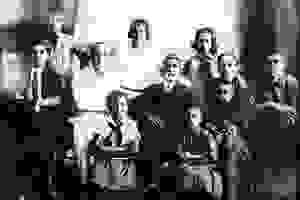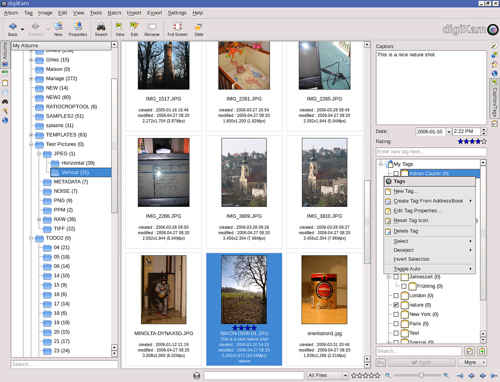Чем оцифровать фотопленку в домашних условиях
Оцифровка фотопленки: простые способы для переноса снимков на компьютер
У многих в семейных архивах сохранились старые негативы, которые были проявлены, но снимки с пленки не были распечатаны. Вы можете перенести кадры на компьютер: это позволит обработать фото и сохранить изображения на долгую память. В этой статье мы расскажем, как оцифровать фотопленку в домашних условиях самостоятельно.
Как оцифровать фотопленку в домашних условиях: 2 способа
Чтобы оцифровать фотопленку своими руками, вы можете использовать два способа. Для первого потребуется купить сканер, для второго использовать фотоаппарат с макрорежимом или объективом, а также осветительный прибор.
Способ 1. Сканирование фото
Самый быстрый и удобный вариант — отсканировать фотопленку 35мм с помощью профессионального устройства: слайд-сканера или планшетного. Сканирование негативов может быть утомительным и трудоемким делом, но это дает полный контроль над процессом и позволяет получить качественный результат. При оцифровке дома вы сможете отбросить пропуски, ненужные и плохие фотографии. Компании предлагают различные модели, цены которых отличаются по качеству итогового материала, цветопередачи, удобству и скорости.
Слайд-сканер дает лучшее разрешение, но стоит дороже планшетного. Средняя стоимость такого аппарата 10 тысяч рублей. Существуют особенности, которые следует учитывать:
Нет возможности приобрести сканер? Воспользуйтесь услугами компании по аренде фотографической техники. Часто у них есть сканеры проф.уровня, доступные в аренду.
Более дешевая альтернатива — использовать планшетный сканер. Поскольку слайды должны освещаться сзади, планшетные аппараты улавливают отраженный свет от документа. Так возникнут ограничения по качеству, освещению и разрешению, а также потребуется программное обеспечение для обработки фотографий. После сканирования таким способом вам потребуется кадрировать изображение, настроить яркость и контраст. Чтобы улучшить качество, вы можете создать картонный адаптер, отражающий свет от сканера.

Способ 2. Пересъемка негативов
Оцифровка фотопленки в домашних условиях возможна не только с помощью специального оборудования, но и при использовании фотоаппарата, подсветки или самодельного прибора. Последний вариант сложен в реализации и требует определенных навыков, но нет необходимости совершать дополнительные траты на технику.
Одна из вещей, которая отличает «сканирование» с помощью камеры от обычного, — это время для захвата изображения. С фотоаппаратом захват изображения происходит мгновенно, и вы можете относительно быстро перейти к следующему кадру. Но при пересъемке вам потребуется время на подготовку, а качество материала может быть ниже, чем при сканировании.
Для пересъемки с помощью подсветки вам потребуется:
Если вы боитесь ошибиться с выбором оборудования, у некоторых компаний существуют готовые наборы, например, комплект Kaiser 2458 FilmCopy Vario.

Чтобы перенести снимки на компьютер, расположите пленку на световой короб. Если вы не можете приобрести оборудование для подсветки, используйте подручные материалы: например, лампу или фонарик. Камеру лучше установить на штатив и поместить ее над негативом. Для съемки больше всего подходит макрообъектив и удлинительные трубы. Или перейдите в соответствующий режим на фотоаппарате, но будут сложности при фокусировке.
Также важно снимать в формате RAW и ручном режиме: вы сможете контролировать весь процесс, изменять выдержку и диафрагму, четко фокусироваться на слайде. Световой короб сбалансирован для дневного света, поэтому установите для камеры соответствующий баланс белого. Хорошая диафрагма для большинства макрообъективов — f/8-f/11, так что начните с нее. Установите максимально низкое значение ISO, чтобы уменьшить шум.
Если у вас есть провод для подключения камеры к компьютеру, это позволит получить наилучший результат. Так вы сможете сразу проверять экспозицию и фокус.

Постобработка
Вне зависимости от того, какой способ вы выберете, фотографию необходимо обработать в программном обеспечении для редактирования снимков. Скачайте редактор ФотоВИНТАЖ! Он позволит инвертировать негатив, улучшить качество кадров и скрыть любые недостатки.
Установите приложение на компьютер. Далее пройдите стандартные этапы инсталляции: ознакомьтесь с пользовательским соглашением, выберите тип установки, укажите папку и создайте ярлык на рабочий стол. Готово!
Запустите редактор и откройте фотографию. В разделе «Улучшения» кликните на «Негатив». Изображение автоматически изменится на ваших глазах.
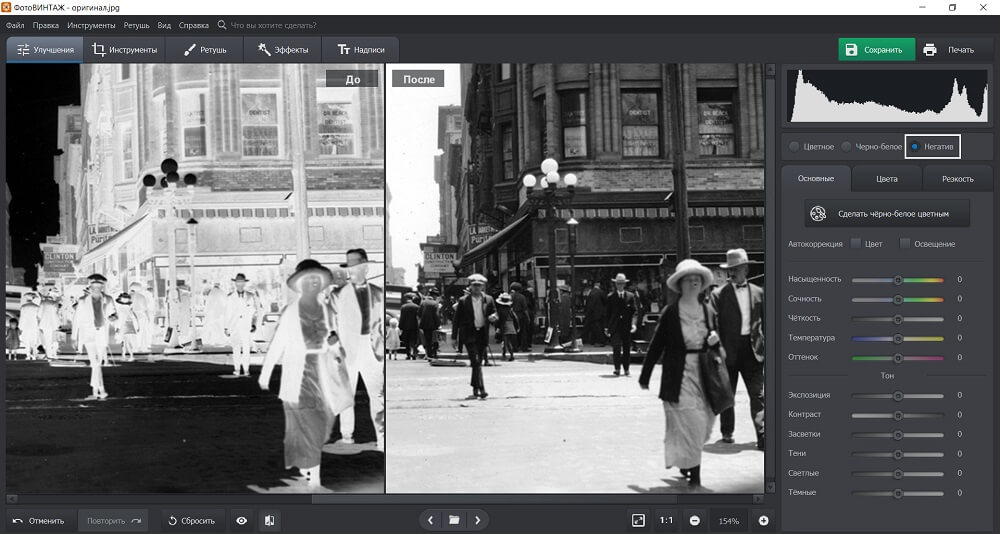
Также вы можете нажать на меню «Инструменты» в верхней части интерфейса и выбрать инструмент «Кривые». Измените положение RGB прямой: нижняя точка должна быть вверху, а верхняя — внизу. Так вы сделаете все темные оттенки светлыми и наоборот.
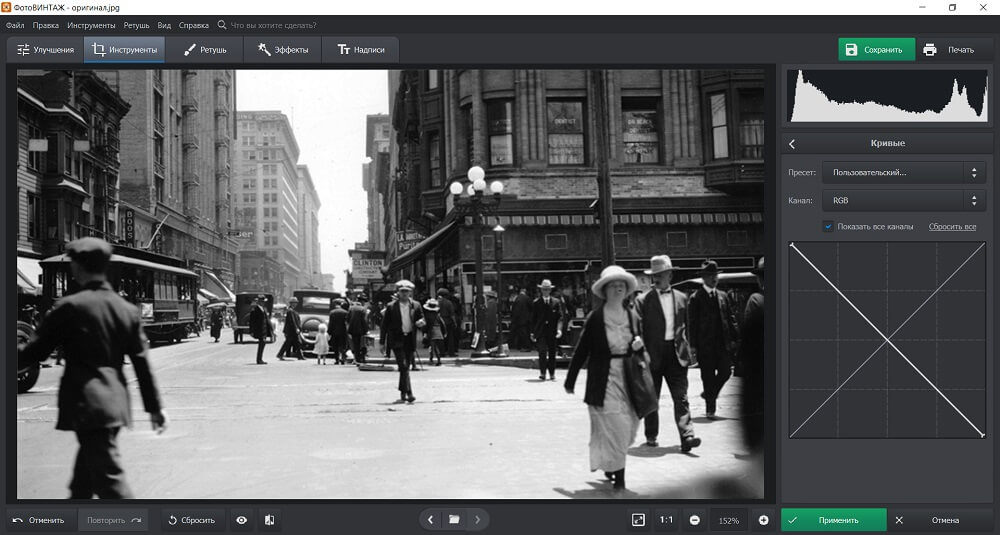
Инструмент «Кадрирования» позволит удалить лишнее пространство на фото. Вы можете установить пропорции самостоятельно или выбрать предложенные настройки. Это особенно пригодится, если в полученный кадр влезли края пленки.
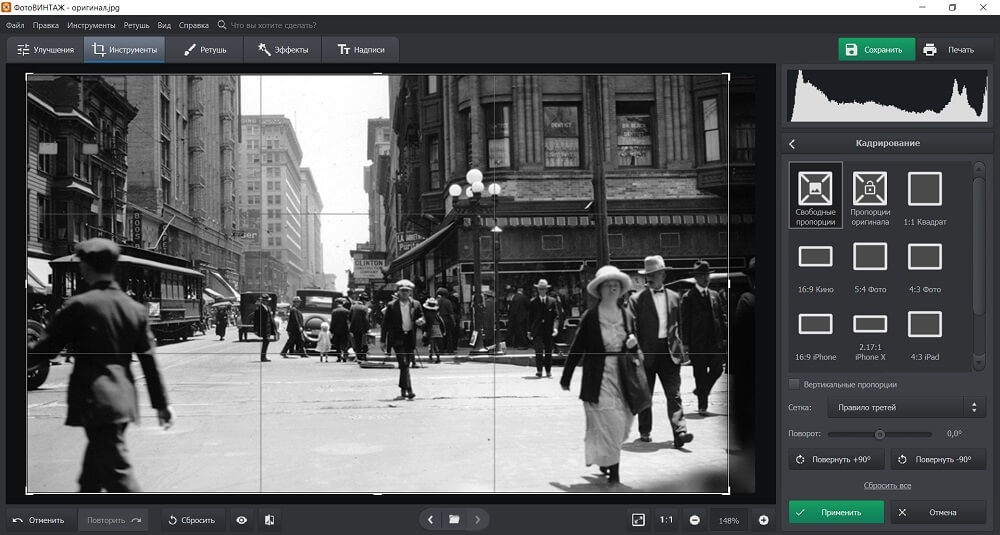
Опция «Геометрия» даст возможность исправить любые искажения. Это может пригодиться при обработке негатива, снятого с помощью фотокамеры.
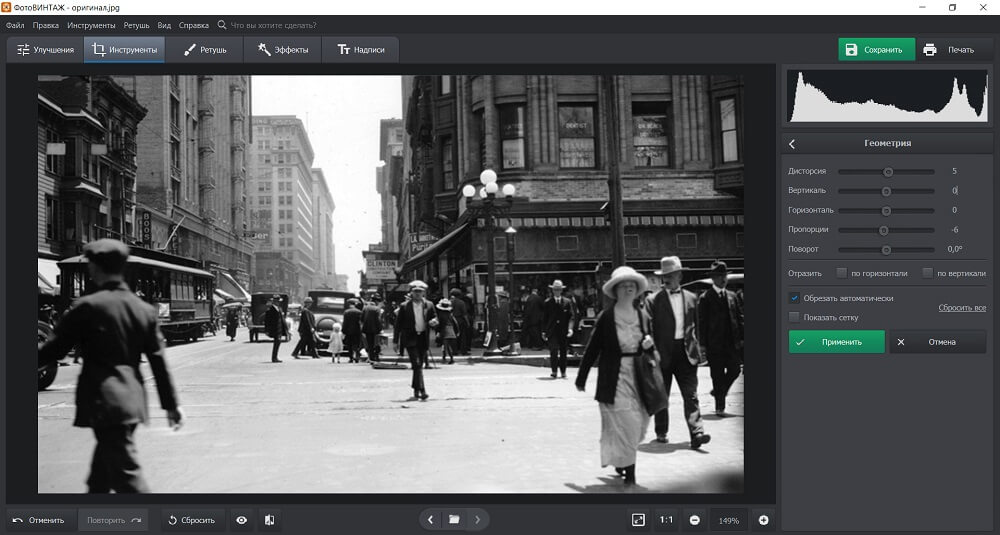
В разделе «Улучшения» вы можете исправить экспозицию, контраст, светлые и темные участки, добавить резкости изображению. Также можно автоматически сделать черно-белое фото цветным с помощью нейросети и настроить результат раскрашивания. Помимо этого в софте есть готовые эффекты, инструменты для создания надписей и ретуши.
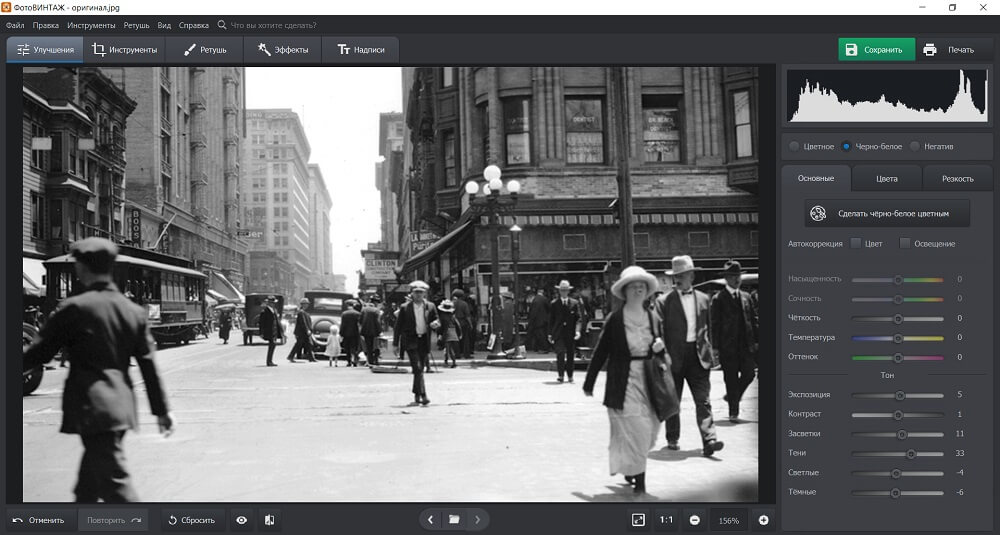
Оцифровка пленки в домашних условиях — несложная задача. К ней нужно подойти ответственно: выбрать и подготовить оборудование, провести сканирование, а затем обработать фото на компьютере. Лучше всего скорректировать результат в программе, предназначенной для редактирования старых снимков. ФотоВИНТАЖ позволит обработать негатив, скрыть любые недостатки, сделать черно-белый кадр цветным, а также применить готовые фильтры. Скачайте редактор прямо сейчас!
Оцифровка фотопленки в домашних условиях
Оцифровка фотоплёнки в домашних условиях — не миф, а вполне нормально явление. Из текста ниже вы узнаете о двух простых и бюджетных способах самостоятельной оцифровки фотографий. В обоих случаях потребуется «ФотоМАСТЕР». В этой программе можно перевести негатив в позитив, повысить резкость и улучшить качество снимков. Скачайте дистрибутив с нашего сайта прямо сейчас, тогда вы без особого труда сможете решить эти задачи:
Способ первый: сканирование пленки
Для оцифровки фотопленки лучше всего подойдут специальные мини-сканеры: KONICA MINOLTA Dimage Scan Dual IV, Espada QPix MDFC-1400 и т.д. Однако тратиться на приобретение таких устройств нужды нет: для работы подойдет и обычный сканер. К тому же, в современных моделях часто предусмотрен специальный отсек для фиксации фотопленки. Например, его можно встретить в Canon CanoScan 9000F Mark II, Epson Perfection V600 Photo и в других сканерах.
С таким приспособлением принцип оцифровки становится прост донельзя: вам нужно закрепить пленку в держателе и отсканировать ее. Затем сохраните получившиеся негативы на ПК и переходите к постобработке.
Способ второй: «пересъемка» негативов
Далеко не у всех дома или в офисе есть сканер. Это значит, что первый способ не подходит. Но даже тогда не стоит бросать попытки, собирать пленки в мешок и убирать в кладовку до лучших времен. Их все еще можно оцифровать в домашних условиях. Второй самый простой способ — это пересъемка негативов. Вам потребуется:
Можно использовать как фотоаппарат, так и камеру на смартфоне. Обязательно заранее отключите вспышку и выставьте в настройках максимальное разрешение.
Ее роль может выполнить настольная лампа, фонарик или даже экран ноутбука, если вы выставите в настройках для него максимальную яркость. Также желательно открыть на весь экран «Блокнот» или чистый лист в Paint.
Придумайте, как закрепить пленку напротив источника света. В противном случае она будет скручиваться во время съемки, фото получится смазанным. Приспособление для фиксации пленки можно соорудить из подручных материалов. Например, можно взять небольшой лист картона или плотной бумаги и вырезать в центре окошко размером 35х35. В двух сантиметрах от него слева и справа сделайте по два надреза. В нее вы сможете просунуть пленку, тогда она не будет сворачиваться и сгибаться. Вы сможете быстро и легко сделать хороший кадр.
Чтобы конструкция была устойчивой, сделайте по два сгиба по краям листа. Закрепите получившиеся «ножки» степлером или скотчем. Теперь вы сможете установить пленку напротив экрана монитора или над лампой и разобраться с тем, как оцифровать фотопленку в домашних условиях.
Расположите предметы в следующем порядке: источник света, конструкция с фотопленкой, камера. Фотоаппарат или смартфон крайне желательно предварительно установить на штатив или стопку книг. Если будете снимать с рук, то фото могут получиться размытыми. Сфотографируйте все нужные кадры, а затем перекиньте их на ПК.
Постобработка: идеальный результат
Теперь нужно скачать «ФотоМАСТЕР». В этой программе вы сможете превратить получившиеся негативы в нормальные снимки и при необходимости улучшить их качество, удалить мелкие дефекты и многое другое.
Запустите редактор и откройте любую из фотографий. Перейдите в раздел «Инструменты» и выберите инструмент «Кривые». Поменяйте положение RGB кривой: нижний край перенесите вверх, а верхний — вниз. Все светлые оттенки мгновенно превратятся в темные, а светлые — в темные тона.
При необходимости вы можете скорректировать яркость фото. Создайте дополнительную точку (или несколько) на линии и потяните ее вниз или вверх. Следите за результатом в окне предпросмотра.
Если края фото выглядят не очень аккуратно, то обрежьте их. Здесь вам поможет функция «Кадрирование». Вы можете вручную обозначить границы обрезки или же воспользоваться предложенными в программе пропорциями. С их помощью можно легко и быстро подготовить фото для поста «ВКонтакте» или к публикации на любом другом сайте.
Иногда на пленках присутствуют различные дефекты: выгорания, пятна, царапины или дырки. Если видеокассету или кинопленку оцифровать с такими недостатками проблематично, то с фотопленкой ситуация иная. Оцифровка — единственный шанс спасти старым кадрам жизнь.
В фоторедакторе вы легко сможете «залатать» дыры, исправить засвеченные фото и в целом повысить качество исходников. Для избавления от царапин и пятен активируйте восстанавливающую кисть. Отрегулируйте ее размер и растушевку на правой панели и щелкните по проблемному месту. Мгновение — и дефекта больше нет.
Теперь вы знаете, как оцифровать старые фотопленки в домашних условиях. Снимки можно сохранить на компьютере или тут же распечатать. Скачайте программу «ФотоМАСТЕР» и подарите новую жизнь кадрам с фотопленок уже сегодня!
Как я пленки цифровал, и не только
Немного предисловия
Сначала даже мысли не было писать статью, все казалось обыденным и малоинтересным. Но к своему удивлению, занимаясь на новогодних выходных приведением в порядок фотоальбомов, с интересом заметил, что не только я решил посвятить этому полезному делу праздничное время. Соответствующая по тематике статья «Опыт создания каталога и индексации семейного фото-архива. Индексация и оцифровка фотопленок» была и на хабре. Чуть позже появилась еще одна статья «Метаданные для организации хранения фото-архива». Посему решил поделиться каким-никаким опытом, может что по крупицам кому и пригодится.
В общем-то идея отсканировать и упорядочить старые фотографии, конечно же, вынашивалась давно, на такой объем работ по сканированию старых фотопленок (больше сотни) и фотографий (тысячи) решиться непросто. Вообще еще с детства хотел, чтобы у меня были оцифрованные старые фотографии прапрабабушек-прадедушек, и вот наконец спустя 20 лет решил сподвигнуться на это дело.
Сканер
Первое, в чем был вопрос — естественно сканер. В свое время, лет 7 назад, пытался оцифровывать негативы и решил запасти пленочный сканер. Денег особо не было, выбрал что подешевле, им оказался Miktotek Filmscan 35. 
По сравнению с монстрами сканирования, стоил он копейки, но и результат выдавал устрашающий. Я использовал к нему Silverfast как наиболее продвинутый софт в то время (может и сейчас). Не знаю, почему, но иногда мне при разных проходах это чудо выдавало то синюю, то зеленую фотку, то зависало все, это было непредсказуемо и очень грустно, над каждым кадром приходилось корпеть по 10-15 минут, выправляя гистограммы и осуществляя прочие танцы с бубном. Вобщем этот процесс отбил у меня охоту сканировать пленки на несколько лет, сканер так где-то и валяется.
Кроме всего означенного я понимал, что сейчас пленка уже не является актуальным носителем, и поэтому скорее всего сканировать надо будет только один раз, правда может уйдет на это много времени.
Итак, пленочные сканеры отпали по двум причинам:
во-первых, предыдущий опыт показал, что за дешево нормальный такой агрегат не купить, а то, что дешево — ой, такой ад второй раз я не вынесу.
Во-вторых, покупать отдельно сканер для фоток и отдельно для пленки — тоже как-то дороговато и нецелесообразно.
Тем более, сказал я себе, если попадется что хорошее — отнесу в профессиональную лабораторию, уж на десяток кадров можно и разориться.
Посмотрев, что есть в продаже из того, что умеет сканировать кроме бумаги еще и пленку, выяснилось, что выбор невелик: или опять же заоблачные цены, или всего пара-тройка вариантов. Перерыв все работающие сразу после праздника магазины оказалось, что есть следующие приемлемые варианты:
Остальное было или слишком дорого, от 10000, или, наоборот, ничего не умело. К сожалению, CanoScan 5600F отпал по причине отсутствия в данный момент в продаже, хотя по описанию очень неплох. Остальные оказались, по отзывам, примерно одинаковыми, но решающую роль сыграл тот факт, что для Epson’ов были драйвера для Linux, а поскольку хотелось бы работать не только под виндой, то в конце концов выиграл Epson Perfection V330 Photo. Нигде не смог узнать, чем же 330 модель отличается от 370, но поскольку линуксячьи драйверы упоминались только для 330, то остановился на нем, так сказать, «во избежание».
К сожалению под линукс попробовать еще не успел, но в виндовом софте понравилась функция удаления дефектов — на черно-белых старых фотографиях работает на ура. Но с ней тоже надо быть осторожным — иногда может за дефект посчитать что-то стоящее.
В отзывах по поводу сканера местами упоминается проблема с появлением полос при сканировании пленок — но я такого пока не наблюдал. Тем не менее на мой взгляд вот кое-что полезное по этому поводу, найденное в одном из отзывов на яндекс-маркете: «Спустя два года могу отчитаться об итоге расследования: в рамке сканера есть калибровочное окошко, где устанавливается баланс белого. Если туда попадают пылинки — получаются „битые пиксели“, которые при прогоне каретки дают полосы. Это, скорее всего, конструктивный дефект новой светодиодной подсветки (но кто же в этом сознается. ). Итак господа, если у вас есть такой сканер,
удаляйте пыль.»
С каким разрешением сканировать — этот вопрос был не последним. Сканер выдает максимум 4800х9600, но при попытке выставить такое при скане фото 9х13см система стала материться на масштаб, пришлось уменьшать.
Критерий выбора разрешения простой: если считать, что печатать можно со стандартным разрешением 300dpi, то чтобы получить такое же изображение, надо иметь минимум 300dpi. Учитывая, что фото старые, то смысла сильно завышать эту цифру нет — все равно физическое разрешение не позволит получить качество из ничего. Опять же, вряд ли кто-то когда-то захочет печатать плакат с изображение прадеда на формате А1 или даже А4. Если кто и напишет книжку — то вряд ли будет картинка больше чем на лист. Вобщем решил, что для совсем старых сойдет двукратное превышение, для более качественных и более поздних — трехкратное, т.е. 600dpi и 900dpi соответственно. Далее выбрал то, что было наиболее близко из того, что выдала софтина, что шла со сканером.
Для негативов решил использовать максимум — не зря же покупал с таким разрешением… Скорее всего это перебор 4800х4800dpi, но всегда можно потом урезать, но главное, что потом уже не придется пересканировать с другими параметрами и можно спать спокойно.
Сканы сохраняются, естественно, ни в коем случае не в jpeg, дабы избежать потерь на сжатие. Все — только tiff. Вроде, конечно, место кушает побольше, но зато раз отсканировать — и потом проблем не знать: что хочу, то и делаю. К этому я тоже пришел не сразу, но практика показывает, что если сэкономить сейчас — потом буду жалеть и возвращаться к этому вопросу, а так, если все по-максимуму — то потом и сожалеть не о чем.
Каталогизация
Естественно, после оцифровки надо все это дело как-то разгребать. Основной задачей было подписывание пра-пра-родственников, ибо я хотел сохранить историю семьи на будущее, а без грамотных комментариев там никто никогда не разберется.
Вариант сразу обрабатывать фотки и выкладывать на сайт не подходил по двум причинам: во-первых, надо обработать все и сразу, а это время, да и родители в этом ничего не понимают; во-вторых, технологии меняются, и кто б знал, как через пару десятков лет будет выглядеть сайт, если вообще он будет как-то существовать.
Использование умной программы-каталогизатора не подходила по той же существенной причине — нет никакой гарантии, что через несколько десятков лет эта софтина будет жива и соотвественно никто не поймет, что, где и как хранится в ее умном уникальном формате.
На ум пришло решение хранить описание в обычном текстовом файле с тем же именем, что и фото — текст он и в африке текст, наверняка прочитать сможет кто угодно спустя десятиления, даже если придумают еще какой-то супер-юникод, все же это намного надежнее, чем специальный софт. Но как программист я с ужасом смотрел на этот вариант — ну некрасиво и все тут. Да и неудобно в процессе работы.
Родители сказали, что вообще хотят как в ворде — вот фотка, вот подпись — и все понятно. От такого предложения волосы встали дыбом, ибо опять же — сегодня ворд есть — завтра его нет.
Еще один вариант — хранить подписи в EXIF. Тут смущало то, что при обработке картинок многие софтинки EXIF просто игнорируют, в результате потерять драгоценные подписи может оказаться невосполнимым.
В общем, проанализировав всю ситуацию, принял решение: скнируем фото, подписываем его в виде EXIF и потом все эти картинки с подписями делаем read-only, дабы не было никакого соблазна что-то менять, и таким образом гарантируем сохранность информации. Хочется менять — делай копию — и вперед. Ну и бэкапы конечно. И вообще, в конце концов на то мы и программисты, дабы набросать небольшой скриптик, чтоб весь EXIF можно было на всякий случай экспортнуть в текстовый файлик, «во избежание» 🙂
Смотрим, что есть из GUI. Поизучав, что нам предлагает OpenSource сообщество, как-то остановился на DigiKam — «digiKam is an advanced digital photo management application for Linux, Windows, and Mac-OSX», как написано у них на сайте.
Редактировать я решил в GIMP, GNU Image Manipulation Program, аналог фотошопа, но opensource. Поэтому возможность редактировать фото для софтины каталогизации отдельно не требовалась, а вот в самой каталогизации подкупили несколько вещей.
Во-первых, DigiKam редактирует EXIF, что мне и надо.
Во-вторых, все фото сразу на экране, подписываем в окошке рядом и сразу переходим к следующей — быстро, просто и удобно.
В-третьих, было замечено, что в самой EXIF есть несколько похожих тэгов для комментирования: Comment, UserComment, ImageComment, так вот, DigiKam пишет сразу во все, так что вероятность, что эту информацию прочитает другой софт, достаточно велика.
Кроме того, читая отзывы, меня порадовала мысль, что кроме просто EXIF софтинка умеет вести каталог, причем ничего никуда не копируя, в отличие от многих других, а просто обрабатывая все на месте. Это было огромным плюсом — я не искал эту возможность изначально, но она оказалась как нельза кстати. И что мне понравилось — кроме занесения инфы в EXIF, она пишет ее в свою базу и потом фото удобно сортировать и искать по меткам, тэгам, описаниям и т.п. И даже если в какой-то момент софт исчезнет и база тоже — то копия данных останется в EXIF, что, собственно, мне и надо.
Некоторые интересные мысли по каталогизации описаны в уже упоминавшейся статье «Опыт создания каталога и индексации семейного фотоархива. Индексация и оцифровка фотопленок». Так вот, все или почти все эти данные тоже можно держать в EXIF и при необходимости экспортить в любой формат, как нам будет удобно.
Дополнительным плюсом DigiKam является то, что можно в качестве обложки альбома можно выбрать любое фото, а мысль иметь в качестве обложки фото самого бумажного альбома мне понравилась, за что спасибо автору.
Еще один неочевидный момент, с которым я столкнулся при работе с DigiKam: если нет прав на запись в фото-файл, то софтина молча пишет только в свою базу, никак не давая понять, что есть проблемы. Я долго пытался разобраться, почему подпись в проге есть, а в файле — нет, тем более, что в настройках установлена опция «сохранять в файле». Так вот, имейте это в виду — проверяйте права доступа, а то можете потом долго материться.
Выкладываем на сайт
Итак, решены основные задачи — сканирование и каталогизация. Теперь настало время похвалиться перед родственниками, показать знакомым фото. Естественно путем выкладывания фото на сайт. Не так давно я уже делал софтинку для этого дела: сложил нужные фото в
каталог, запустил — и готово, сделался альбом. Об этом я писал на хабре в прошлый раз, «Simple automation: фотоальбом». Теперь же, используя DigiKam, я решил, что прямо в EXIF-тэгах можно помечать фото, надо его помещать в фотоальбом или нет, поскольку при сканировании были всякие картинки, которые на сайт выкладывать не стоит. Да и комментарии теперь можно брать из EXIF.
Вроде бы все хорошо, да не очень.
В итоге переписал скрипт, вспомнив язвительный комментарий к предыдущей своей статье «Генератор php-файлов на Perl… Месье знает толк. », посмеялся про себя, что все же был прав, что полностью не положился на PHP — вот она мне подставила бы сейчас ножку, а так пара минут — и проблема решена.
Итак, при обработке фото в DigiKam помечаем фото флажком (он там называется PickLabel). Флажок пишется в файл в EXIF. Когда процессим все файлы из каталога — вытаскиваем флажок с помощью exiftool:
Ну и далее в зависимости от флажка — если стоит — то процессим, если нет — пропускаем. Все задается в командной строчке, дабы было удобно. На самом деле тут можно обрабатывать много всего, это уже на вкус и цвет кому что надо.
Ссылка на исходники, если вдруг кому-то понадобится внимательно посмотреть или даже применить: photo_album-r143.tar.gz. Как пользоваться — упомянуто в предыдущей статье, не буду повторяться.
На этом спасибо за внимание, а если кому пригодилось — то безмерно рад.
Критика приветствуется.
UPD: Вот случайно нашел еще на хабре про сканирование негативов — удивляюсь, как раньше не заметил. Пусть будет тут до кучи.